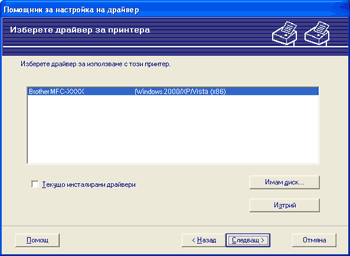Създаване на изпълним файл Програмата Помощник за настройка на драйвер може да се използва и за създаването на самоизпълними файлове с разширение .EXE. Тези самоизпълними .EXE файлове могат да бъдат съхранявани в мрежата, копирани на CD-ROM, USB памет или дори изпращани по електронна -поща на друг потребител. Веднъж изпълнен, драйверът и настройките се инсталират автоматично, без каквато и да е намеса от страна на потребителя. | • | Копира файловете на драйвера върху това РС и създава инсталационна програма за други потребители. Изберете тази опция, ако желаете да инсталирате драйвера на вашия компютър и също да създадете само-изпълним бинарен файл за използване с компютър, на който има инсталирана същата операционна система като вашата. | | • | Създай само инсталационна програма за други потребители. Изберете тази опция, ако драйверът вече е инсталиран в компютъра ви и желаете да създадете само-изпълним файл, без отново да инсталирате драйвера на компютъра си. |
 Забележка | • | Ако работите в базирана на „опашка” мрежова среда и създавате изпълним файл за друг потребител, който няма достъп до същата опашка на принтера, която определяте в бинарния файл, драйверът, когато бъде инсталиран на отдалечения компютър, ще определи по подразбиране LPT1 метод на печатане. | | • | Ако поставите отметка в полето Текущо инсталирани драйвери в стъпка 5, можете да променяте настройки по подразбиране на драйвера за принтера като формат на хартията, с щракване върху Потребителски… |
|